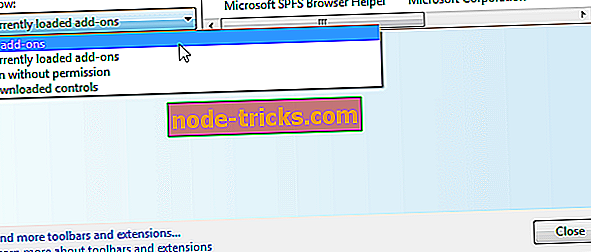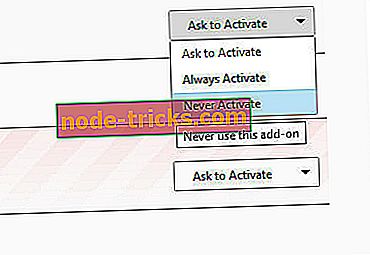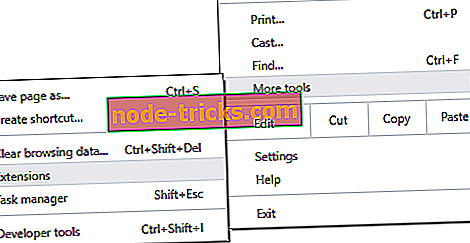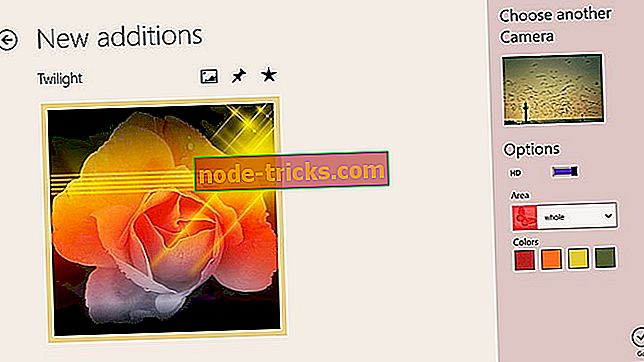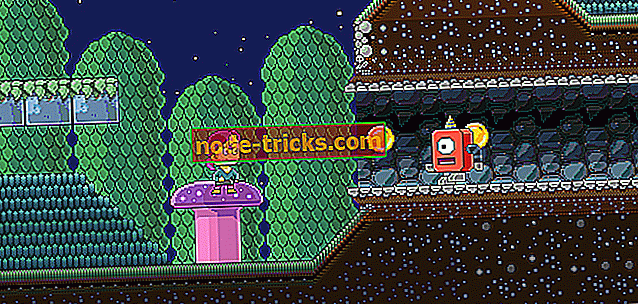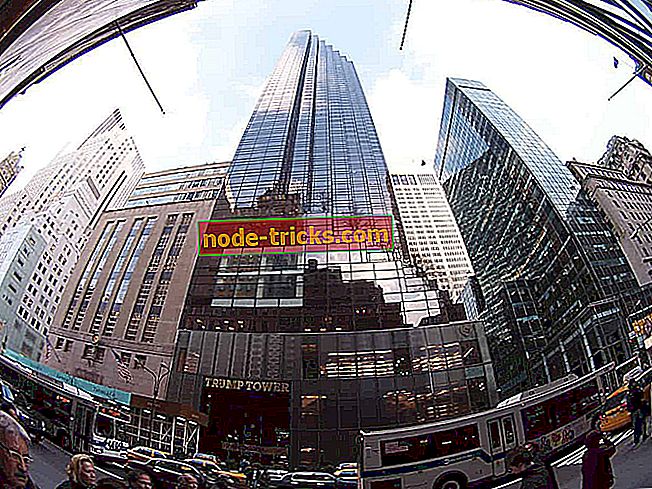Ako opraviť Požiadavka bola z bezpečnostných dôvodov zablokovaná
Žiadosť bola z bezpečnostných dôvodov zablokovaná. Správa sa môže niekedy zobraziť vo vašom prehliadači a zabrániť preberaniu príloh alebo návšteve určitých webových stránok. Je tu však spôsob, ako tento problém opraviť, a dnes vám ukážeme, ako to urobiť.
Niekedy, keď prepnete na iný prehliadač, vaše informácie sa nebudú synchronizovať správne. To môže viesť k rôznym problémom z bezpečnostných dôvodov. Príčinou tohto problému sú určité typy súborov, ktoré sú blokované v bežných e-mailových službách alebo chybné doplnky. Existuje však spôsob, ako tento problém vyriešiť.
Ako môžem opraviť správu Blokované z bezpečnostných dôvodov v službe Gmail
- Skontrolujte typ súboru e-mailovej prílohy
- Zakázať doplnky
- Vypnite svoju sieť VPN
1. Skontrolujte typ súboru e-mailovej prílohy
Niektoré prílohy môžu byť zablokované e-mailovou službou. Služba Gmail napríklad nepovoľuje prílohy, ktoré obsahujú komprimované súbory, napríklad gz alebo .bz2. Tento problém sme už podrobne zahrnuli do našich príloh e-mailových správ RAR zablokovaných z bezpečnostných dôvodov v článku služby Gmail.
2. Vypnite doplnky
V tomto prípade je skutočným vinníkom s najväčšou pravdepodobnosťou nastavenie zabezpečenia z doplnku, ktorý ste nainštalovali v určitom bode. Môžete vypnúť plug-iny jeden po druhom, kým nenájdete ten, kto je zodpovedný za vaše problémy.
Pre program Internet Explorer 11
- Otvorte program Internet Explorer a kliknite na ikonu Nástroje vedľa tlačidla Nástroje .
- Teraz kliknite na položku Spravovať doplnky .
- V paneli Zobraziť kliknite na položku Všetky doplnky a potom vyberte doplnok, ktorý chcete vypnúť.
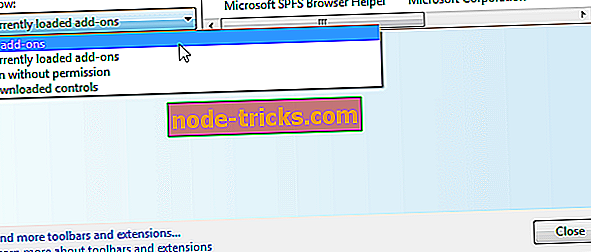
- Kliknutím na položku Vypnúť doplnok vypnete.
- Reštartujte program Internet Explorer.
Pre Mozilla
- V prehliadači Firefox kliknite na tlačidlo ponuky a vyberte položku Doplnky a potom kliknite na panel Rozšírenia .
- Vyberte doplnok, ktorý chcete vypnúť.
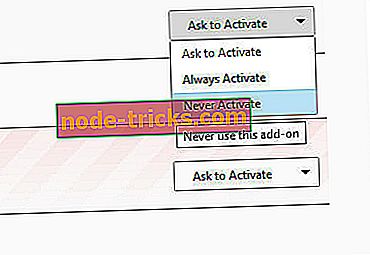
- Kliknite na tlačidlo Vypnúť (alebo Odstrániť, ak chcete natrvalo zrušiť rozšírenie).
- Ak sa objaví, kliknite na položku Reštartovať . Po reštarte budú vaše informácie uložené a obnovené.
Pre prehliadač Chrome
- V prehliadači Chrome kliknite na ikonu Menu v pravom hornom rohu okna prehliadača.
- Teraz vyberte Ďalšie nástroje a vyberte Rozšírenia .
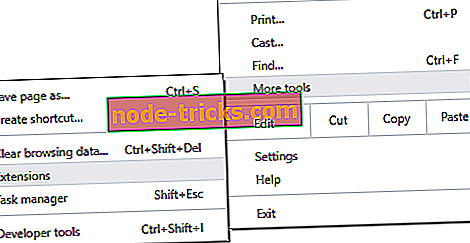
- Ak chcete zakázať rozšírenie, zrušte začiarknutie políčka Povolené .
- Reštartujte prehliadač Chrome.
3. Vypnite svoju sieť VPN

Ak používate VPN na maskovanie vašej IP adresy, Mozilla obmedzí váš prístup na webové stránky, ktoré sa pokúšate prehliadať. Vypnite svoju VPN a skúste znova pristúpiť na webovú stránku. Problém môžete vyriešiť aj zmenou adresy URL z adresy // na adresu // .
Ak bola vaša VPN príčinou tohto problému, možno ju môžete opraviť pomocou inej siete VPN. CyberGhost VPN je jednoduchá a rýchla VPN, a ak chcete chrániť svoje súkromie pri prehliadaní webu, odporúčame vám to vyskúšať.
Prečo si vybrať CyberGhost? Cyberghost pre Windows- 256-bitové AES šifrovanie
- Viac ako 3000 serverov po celom svete
- Veľký cenový plán
- Vynikajúca podpora
Dúfame, že tieto riešenia by v tom čase mohli pomôcť, s akými problémami ste sa stretli pri používaní prehliadača?